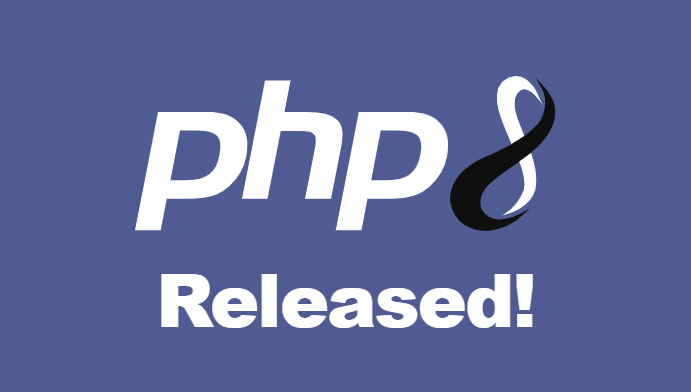最近发布了稳定版本的PHP 8。这个版本有很多先进的功能和改进。在这篇文章中,我们将逐步演示如何在Debian 10系统上安装PHP 8。
PHP 8的最低要求:
| 1 2 3 | 1.Debian 10系统 2.拥有超级用户root 3.可以连接互联网 |
步骤1:使用apt命令安装更新
使用本地用户登录Debian 10系统,使用apt命令安装所有可用的更新
| 1 2 | sysadmin@debian-10:~$ sudo apt update sysadmin@debian-10:~$ sudo apt upgrade -y |
更新了之后我们需要重启服务
| 1 | sysadmin@debian-10:~$ sudo reboot |
步骤2:启用PHP 8存储库(SURY PPA)
PHP 8包在默认的Debian 10包存储库中不可用。所以,要安装php 8,首先我们必须启用SURY PPA,运行下面的命令
| 1 2 3 | sysadmin@debian-10:~$ sudo apt install -y lsb-release apt-transport-https ca-certificates wget sysadmin@debian-10:~$ sudo wget -O /etc/apt/trusted.gpg.d/php.gpg https://packages.sury.org/php/apt.gpg sysadmin@debian-10:~$ echo "deb https://packages.sury.org/php/ $(lsb_release -sc) main" | sudo tee /etc/apt/sources.list.d/php.list |
在启用SURY PPA存储库更新包索引后,运行下面的’ apt update ‘命令。
| 1 | sysadmin@debian-10:~$ sudo apt update |
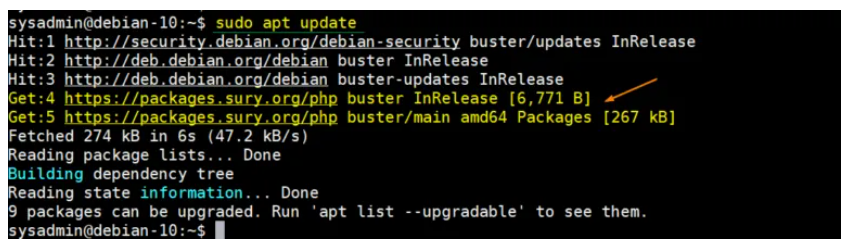
确认了我们已经准备好在Debian 10系统上安装php 8
步骤3:使用apt命令安装PHP 8
需要为apache web服务器和其他web应用程序安装php 8
执行如下命令为NGINX Web服务器安装PHP 8 FPM
| 1 | sysadmin@debian-10:~$ sudo apt install php8.0-fpm -y |
要安装PHP扩展,请运行以下命令,我们想要安装php扩展,如mysql、cli、common、snmp、ldap、curl、mbstring和zip
| 1 | sysadmin@debian-10:~$ sudo apt install -y php8.0-{mysql,cli,common,snmp,ldap,curl,mbstring,zip} -y |
安装好查看版本号:
| 1 2 3 4 5 6 | sysadmin@debian-10:~$ php -v PHP 8.0.0 (cli) (built: Dec 6 2020 06:56:45) ( NTS ) Copyright (c) The PHP Group Zend Engine v4.0.0-dev, Copyright (c) Zend Technologies with Zend OPcache v8.0.0, Copyright (c), by Zend Technologies sysadmin@debian-10:~$ |
要列出所有加载的PHP模块,请在PHP命令下面运行
| 1 | sysadmin@debian-10:~$ php -m |
步骤4:为Web应用程序配置PHP 8
为web应用程序(如apache web server)配置PHP 8,编辑其配置文件’/etc/PHP/8.0/apache2/PHP.ini‘,添加或更改以下参数适合您的应用程序
| 1 2 3 4 5 6 7 8 9 | sysadmin@debian-10:~$ sudo vim /etc/php/8.0/apache2/php.ini -------- upload_max_filesize = 16M post_max_size = 30M memory_limit = 128M max_execution_time = 500 max_input_vars = 2000 max_input_time = 1000 -------- |
| 1 | sysadmin@debian-10:~$ sudo systemctl restart apache2 |
| 1 | sysadmin@debian-10:~$ sudo systemctl restart php8.0-fpm |
步骤5:通过Web浏览器测试PHP 8
| 1 2 3 4 | sysadmin@debian-10:~$ sudo vi /var/www/html/info.php <?php phpinfo(); ?> |
保存并退出该文件,然后使用如下systemctl命令重新启动apache服务
http://<Your-Server-IPAddress>/info.php
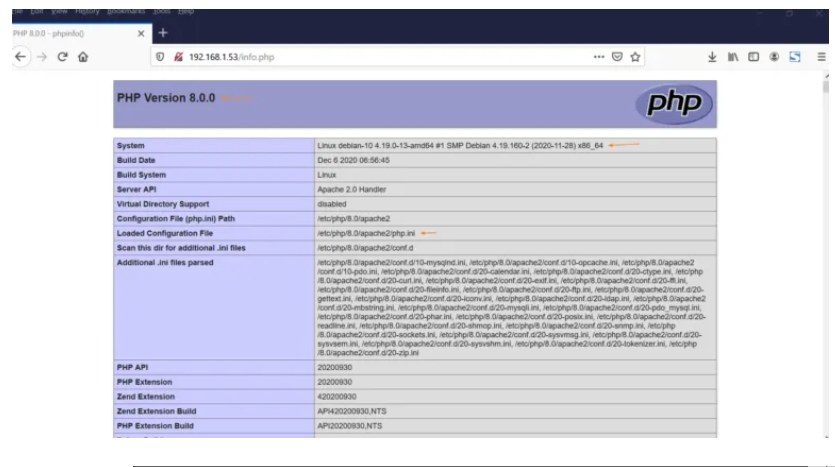
通过上面我们可以看出php8安装成功。